概要
各モールの注文確認メールから注文情報を読み取り、アシスト店長の受注データに変換して取り込みます。
取り込んだ受注データは、受注>受注一覧 から確認できます。
基本設定
利用モールごとにメール転送設定を行います。
※他のモールと共有のメールアドレスを使用する場合、受注取込の際に受注データの文字化け等のリスクがあるため、各モールごとにメールアドレスをご用意ください。
受注データ取込設定
環境設定>店舗設定>[受注管理設定]タブ>受注データ取込設定 から
「受注データ取込方法:[メール]」に設定します。
また、「注文確認メールの判断条件」で差出人アドレス(注文確認メールの送信元アドレス)を設定します。
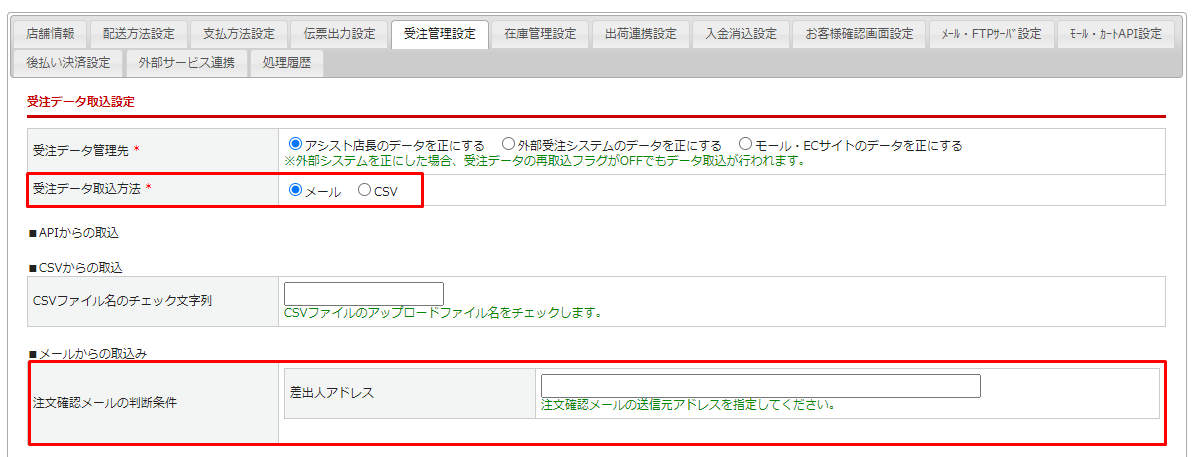
メールサーバ情報設定
アシスト店長側ではメール取込設定を行う必要があります。
環境設定>店舗設定>[メール・FTPサーバ設定]タブ>メールサーバ情報 から受信メール設定を行います。
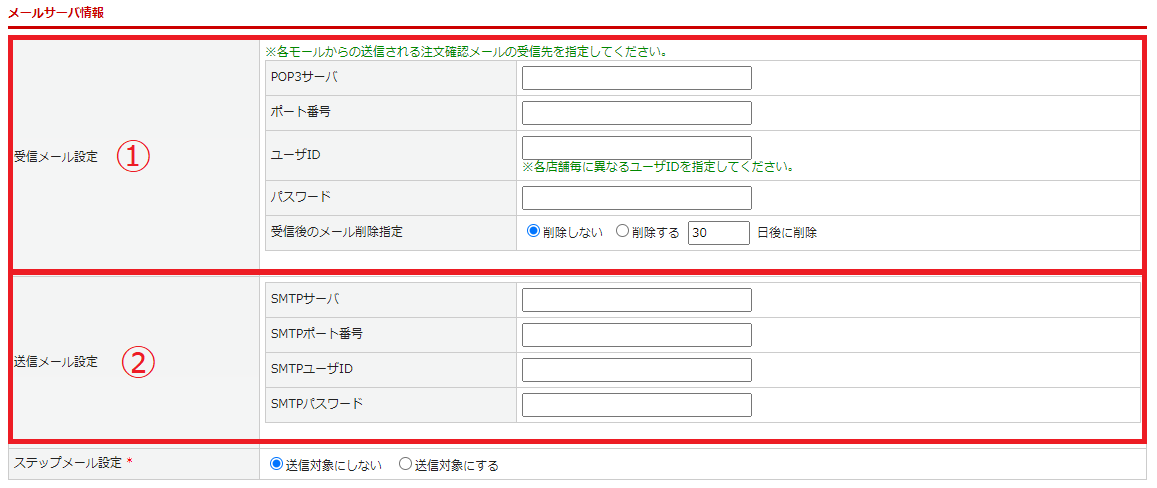
| 項目 | 内容 |
|---|---|
| ①受信メール設定 | 各モールに設定したメールアドレス情報を設定 ※「受信後のメール削除指定」項目は、必ず[削除する]を選択し、日数を2~5日以内を推奨します。 なお、メールの削除設定を行ってもアシスト店長に取り込まれたメールデータは削除されません |
| ②送信メール設定 | フォローメールなど、アシスト店長内からメールを送信する場合に設定 |
操作画面
受注>受注取込(メール経由)
メールデータ取得・受注データ作成
選択した購入店舗の受注メールを取り込みます。
1.受注データを取り込む購入店舗にチェックを入れる。
2.【受注メールを取り込む】ボタンをクリックして、受注データをアシスト店長に取り込む。
3.【未処理分の受注データを作成する】ボタンをクリックして、取り込んだ受注データから受注を作成する。
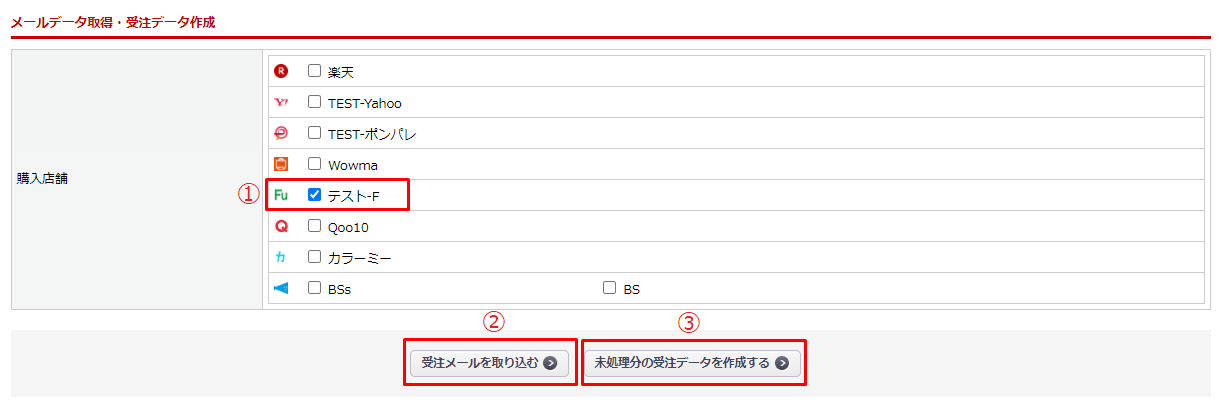
メールデータ取得履歴
アシスト店長に取り込んだメールデータの取得履歴を絞り込み検索できます。
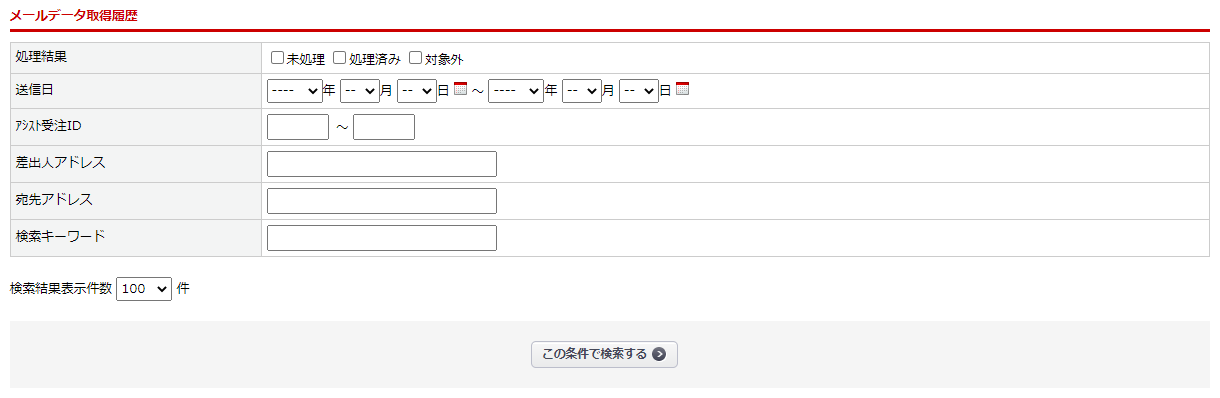
検索結果一覧
取り込んだメールデータを一覧で確認できます。
受注データ作成後、「アシスト受注ID」から対象の受注登録画面を開くことができます。
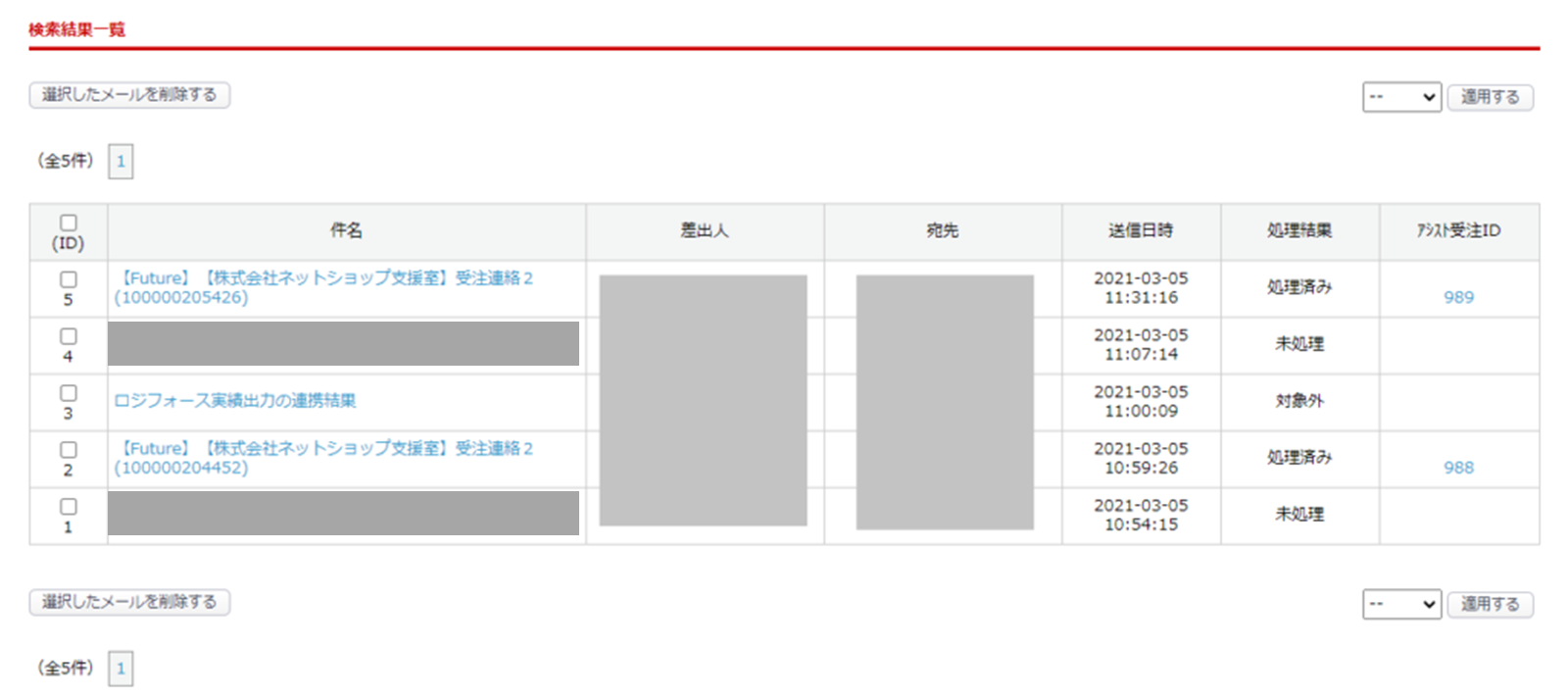
一覧に表示されている受注データ履歴の「処理結果」を任意で変更可能です。
1.変更対象のIDにチェックを入れます。
2.右上、または右下のプルダウンから処理結果を選択し、【適用する】ボタンをクリックします。
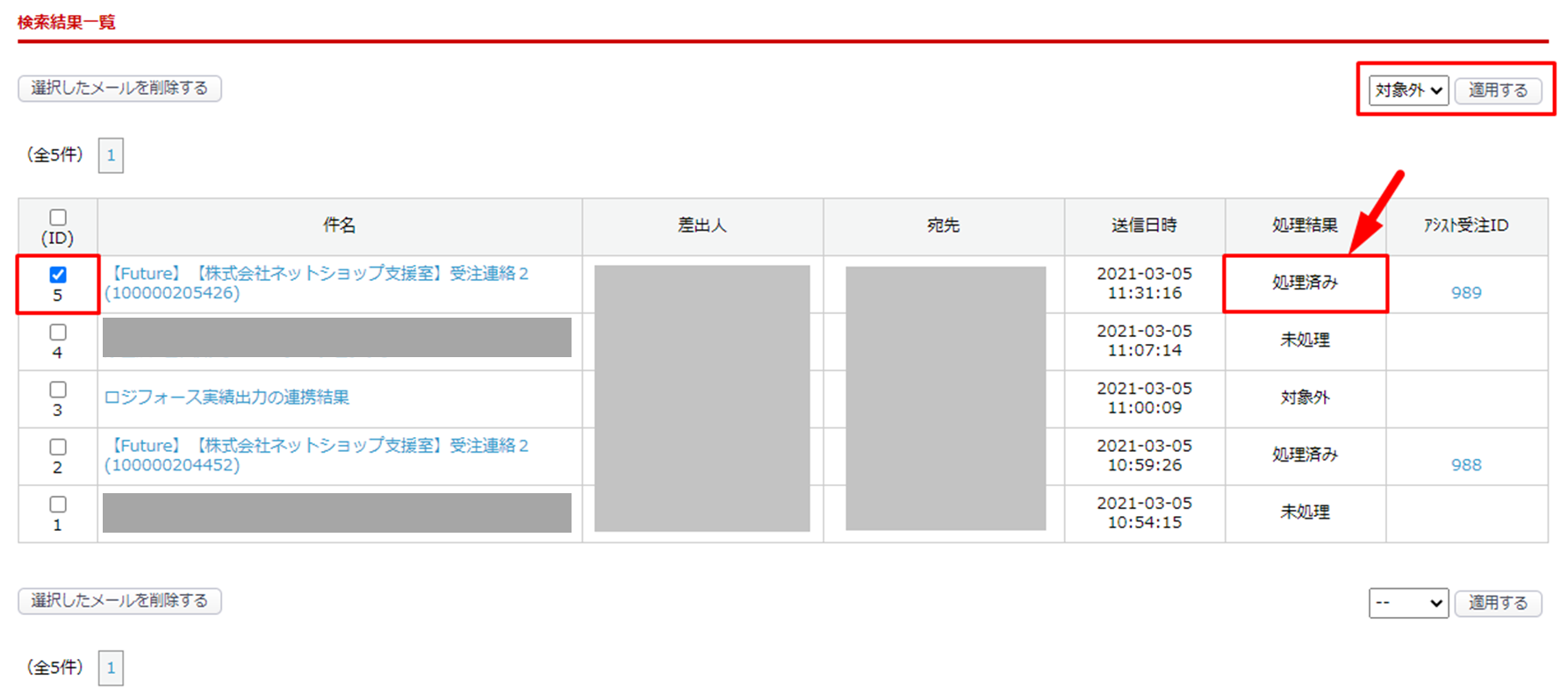
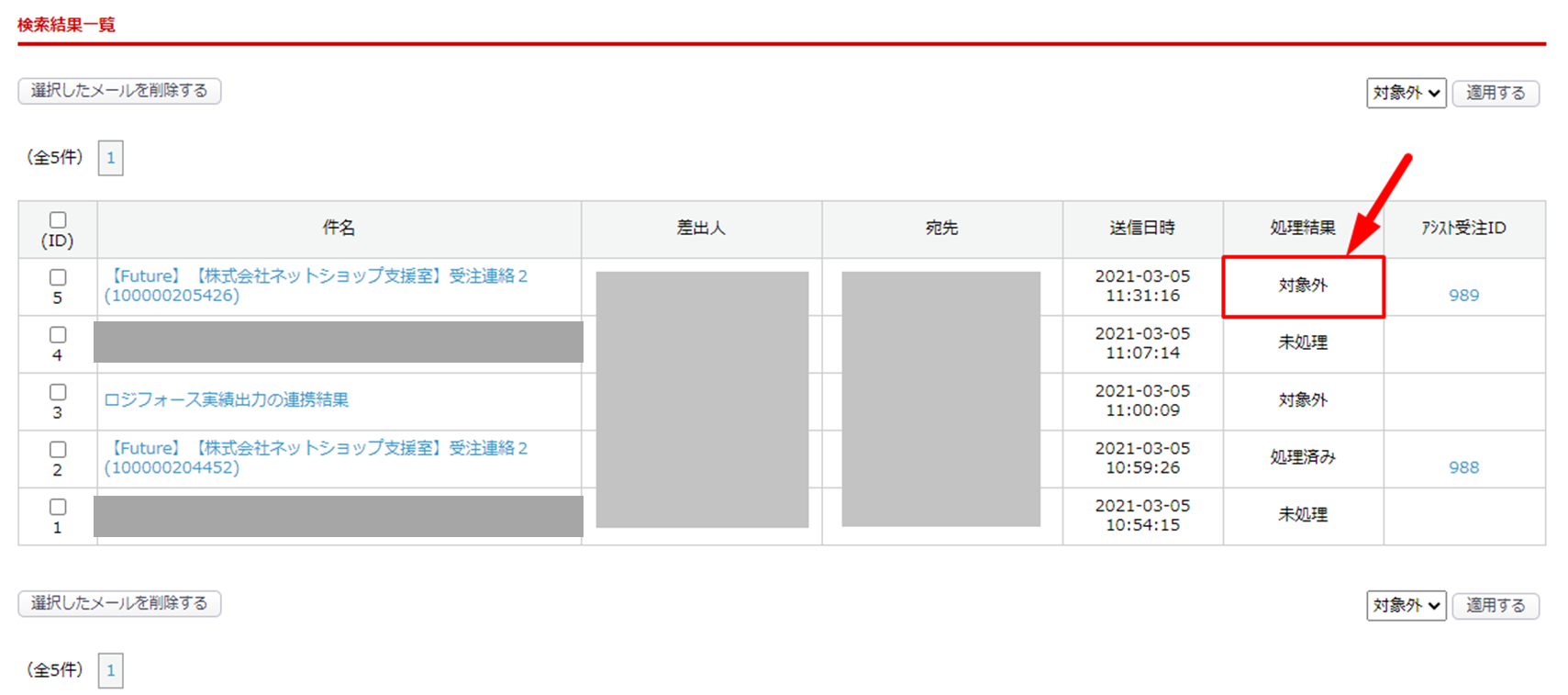
補足・注意事項
モール店舗正式名の設定
受注取込を利用の際は、環境設定>店舗設定>[店舗情報]タブ の「モール店舗正式名」に取込元の店舗名を正しく登録する必要があります。
登録した店舗正式名が取込元の店舗名と異なる場合、未処理分の受注データが作成されません。
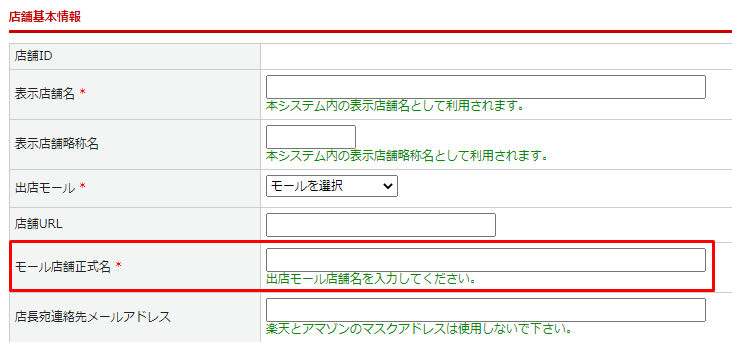
“futureshop”で軽減税率対象商品を含む注文取込を行う場合
futureshopの管理画面(構築メニュー>メール設定>任意受注連絡メール)の受注商品リスト設定で、
単価:¥$GOODS_SALES_UNIT_PRICE$ の横に 【$GOODS_REDUCED_TAX_MARK$】 を追記します。
「軽減税率を示すマーク」は、そのまま ※ をご利用ください。
アシスト店長ではメール本文内に表示される ※ マークを頼りに、軽減税率での受注情報を作成いたします。
"futureshop"で複数お届け先の注文取込を行う場合
futureshopの管理画面(構築メニュー>メール設定>任意受注連絡メール)のお届け先(複数)設定から、下記例のように出力されるようメールテンプレートを設定してください。
■お届け先(複数) メールテンプレート設定例
------------------------------------------------------------
■届け先の情報
[送付先1]
送付先1氏名:
送付先1氏名(フリガナ):
送付先1郵便番号:
送付先1住所:
送付先1電話番号:
送付先1のし・ギフト包装:
送付先1お届け方法:
送付先1お届け希望日:
送付先1お届け希望時間:
送付先1詳細指定事項欄:
[送付先1商品]
------------------------------------------------------------
商品番号:
商品名:
単価:\
数量:
小計:
------------------------------------------------------------
送料:\
クール便送料:\
決済手数料:\
包装手数料:\
小計:\
-------------------------------------------------------------

